
A LibreOffice megismerése – 03. oktatóanyag: Bevezetés a LibreOffice Writerbe
Ebben új és harmadik részlet című kiadványsorozatának A LibreOffice megismerése, elkötelezett annak érdekében, hogy egy kicsit többet tudjon részletesen az aktuálisról stabil verzió (még mindig) -tól LibreOffice Office Suitenéven ismert alkalmazásra fogunk összpontosítani LibreOffice Writer.
És ahogy már sokan tudják, LibreOffice Writer az az alkalmazás, amely a szövegfeldolgozó Ugyanabból. Ezért ideális egy új szöveges dokumentum indításához, stílusosan MS Word. Tehát a következőkben meglátjuk, mit hoz nekünk ez a verzió a grafikus felület és a műszaki jellemzők tekintetében.

A LibreOffice megismerése – 02. oktatóanyag: Bevezetés a LibreOffice alkalmazásokba
És mint általában, mielőtt teljesen belevágna a mai témába, amelyet a harmadik részlet című sorozatból „A LibreOffice ismerete – 03. oktatóanyag”, az alábbi linkeket meghagyjuk az érdeklődőknek előző kapcsolódó bejegyzések. Olyan módon, hogy szükség esetén könnyen felfedezhessék őket a kiadvány elolvasása után:


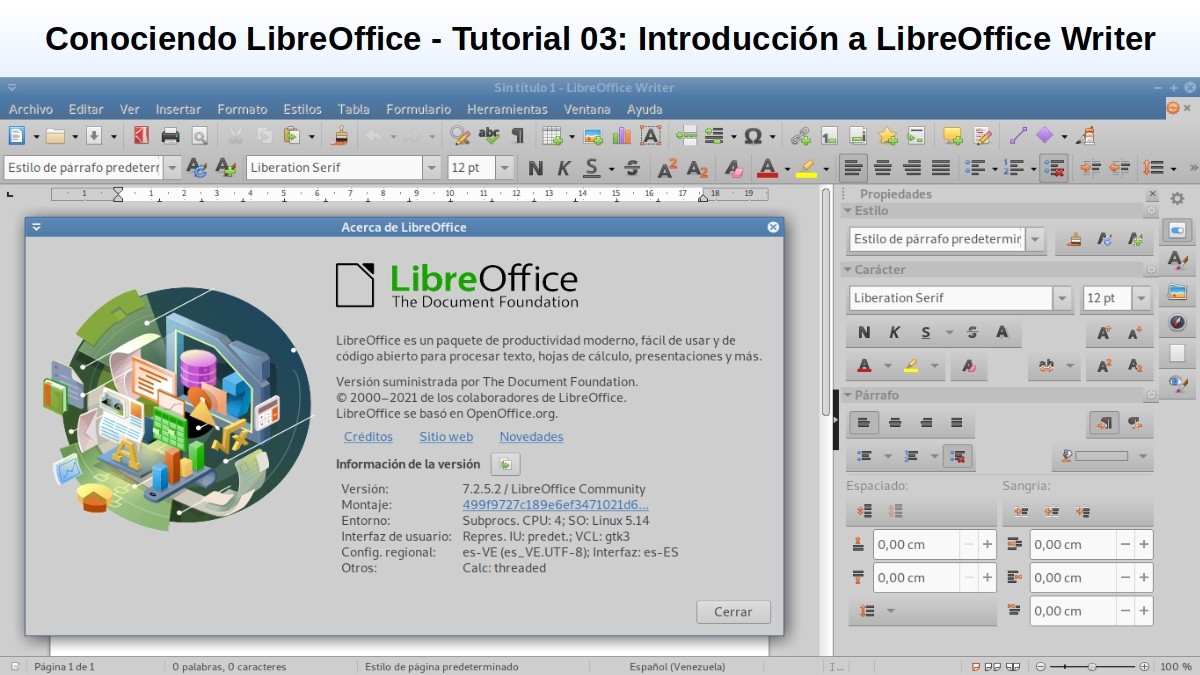
LibreOffice Writer: Ismerkedés a szövegszerkesztővel
Mi az a LibreOffice Writer?
Azoknak, akik semmit vagy keveset tudnak LibreOffice Writer Érdemes röviden emlékezni arra, hogy UNA funkciókban gazdag eszköz levelek, könyvek, jelentések, hírlevelek, prospektusok generálására és egyéb dokumentumok. A szöveges alkalmazás, ahol ezen kívül megteheti grafikákat és objektumokat beszúrni más LibreOffice-eszközökből és más, GNU/Linuxon natív eszközökből.
Ezenkívül megvan a képessége fájlok exportálása HTML, XHTML, XML, PDF és EPUB formátumba; vagy megmenteni őket sok formátumban, köztük számos Microsoft Word fájlverziók. És sok egyéb mellett csatlakozhat az e-mail klienséhez GNU / Linux operációs rendszer.
Vizuális felület és alkalmazástervezés
Amint az a következő képen látható, ez az áram a LibreOffice Writer vizuális felülete, amint elindul:
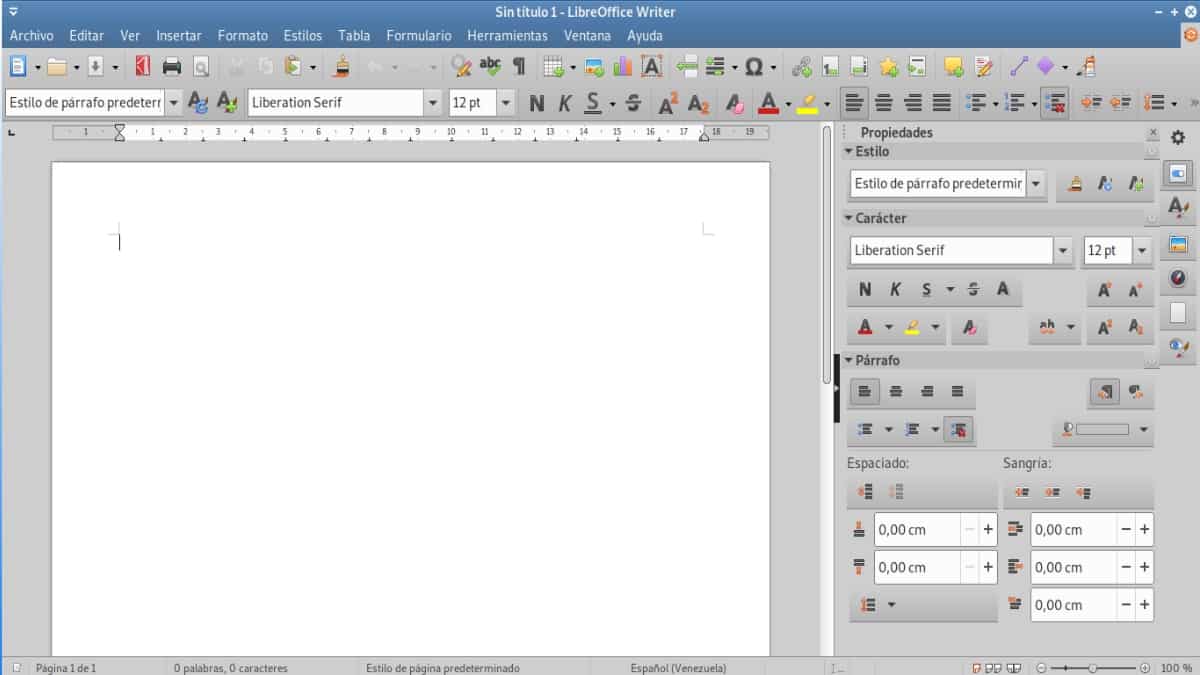
Láthatod benne, közvetlenül alatta címsor az ablakból, a bárja menük, majd a eszköztár amelyek alapértelmezés szerint jönnek. Míg szinte a teljes központi részt és a bal részt elfoglalva a felhasználói munkaterület, vagyis a dolgozandó lap vagy dokumentum.
Végül a jobb oldalon ott van a oldalsáv amely számos megjeleníthető opcióval rendelkezik. Az ablak végén pedig szokás szerint alul a hagyományos állapotsor.

Címsor
Ez a sáv, mint általában, az éppen kezelt dokumentum fájlnevét mutatja. Ha az említett dokumentumnak még nincs neve, akkor „Névtelen X”-ként jelenik meg, ahol X bármely 1-gyel (egy) kezdődő számot jelöl. Mivel a névtelen dokumentumok a létrehozásuk sorrendjében jelennek meg, a későbbi egyszerű mentés érdekében, ha nem kapnak egyedi nevet.

Menüsor
Ez a sáv jelenleg 11 menüből áll (Fájl, Szerkesztés, Nézet, Beszúrás, Formátum, Stílusok, Táblázat, Űrlap, Eszközök, Ablak és Súgó). És mindegyik menüben megjelenik néhány almenü, amelyek végrehajtják parancsok, amelyek közvetlenül okoznak egy műveletet (Példa: Ctéved o Mentés a fájl menübe), párbeszédpaneleket megnyitó parancsok (Példa: Keresés vagy Irányított beillesztés a szerkesztés menüben), és további almenüket megnyitó parancsok (Példa: Eszköztárak és Méretezés a Nézet menüben).

eszköztár
Ez a sáv célja, hogy segítse a felhasználókat bizonyos parancsok vagy beállítások gyorsabb megtalálásában, amelyekre gyakran szükség van bizonyos műveletek vagy feladatok végrehajtásához. Ennek elérése érdekében a menüsor almenüiben szöveges ikonokkal jelenít meg bizonyos elérhető műveleteket. Például a betűk félkövér, dőlt vagy aláhúzott elhelyezése, vagy egy dokumentum mentése, nyomtatása vagy exportálása, sok egyéb mellett. Azonban az Eszközök menü Testreszabás opciója, az Eszköztár lapon keresztül kezelheti a LibreOffice Writer vizuális felületének teljes részét.

Felhasználói munkaterület
Ez az a terület, ahol a felhasználó elkezdhet dolgozni a dokumentum tartalmán, akár bármilyen típusú szöveges tartalom, kép vagy grafika írásával, másolásával, beillesztésével, beszúrásával és törlésével.

oldalsáv
mondta bár, ötöt tartalmaz oldalak alapértelmezett, neve: Tulajdonságok, oldal, stílusok, Képtáred y Navegador. És minden ezek egyike, az oldalsáv beállításai ikonra kattintva nyitható meg (a jobb felső sarkában található dió formájában). Vannak azonban olyanok is További 2 elérhető és kiegészítő, amelyek bármikor engedélyezhetők, és a neve: Változások kezelése y Tervezés. Ezenkívül minden oldal egy címsorból és egy vagy több tartalompanelből áll (az eszköztár és a párbeszédpanel kombinációja).

Állapotsor
mondta bár, információkat nyújt a dokumentumról, például az oldalak számát, valamint a szavak és karakterek számát). Ráadásul egyszerű mechanizmusokat kínál hogy gyorsan kezelje a dokumentum egyes funkcióit. Ilyen például az oldalstílus és a dokumentumtartalom alapértelmezett nyelve; többek között a dokumentum képernyőn való megjelenítésének léptéktényezője.
További információ a LibreOffice Writer Series 7-ről
Ha még mindig a LibreOffice 6-os verzió, és szeretné kipróbálni a version 7, arra invitálunk, hogy próbálja ki a következőt követve következő eljárás Rólad GNU / Linux. Vagy ha csak olvasással szeretnéd megismerni, kattints itt.

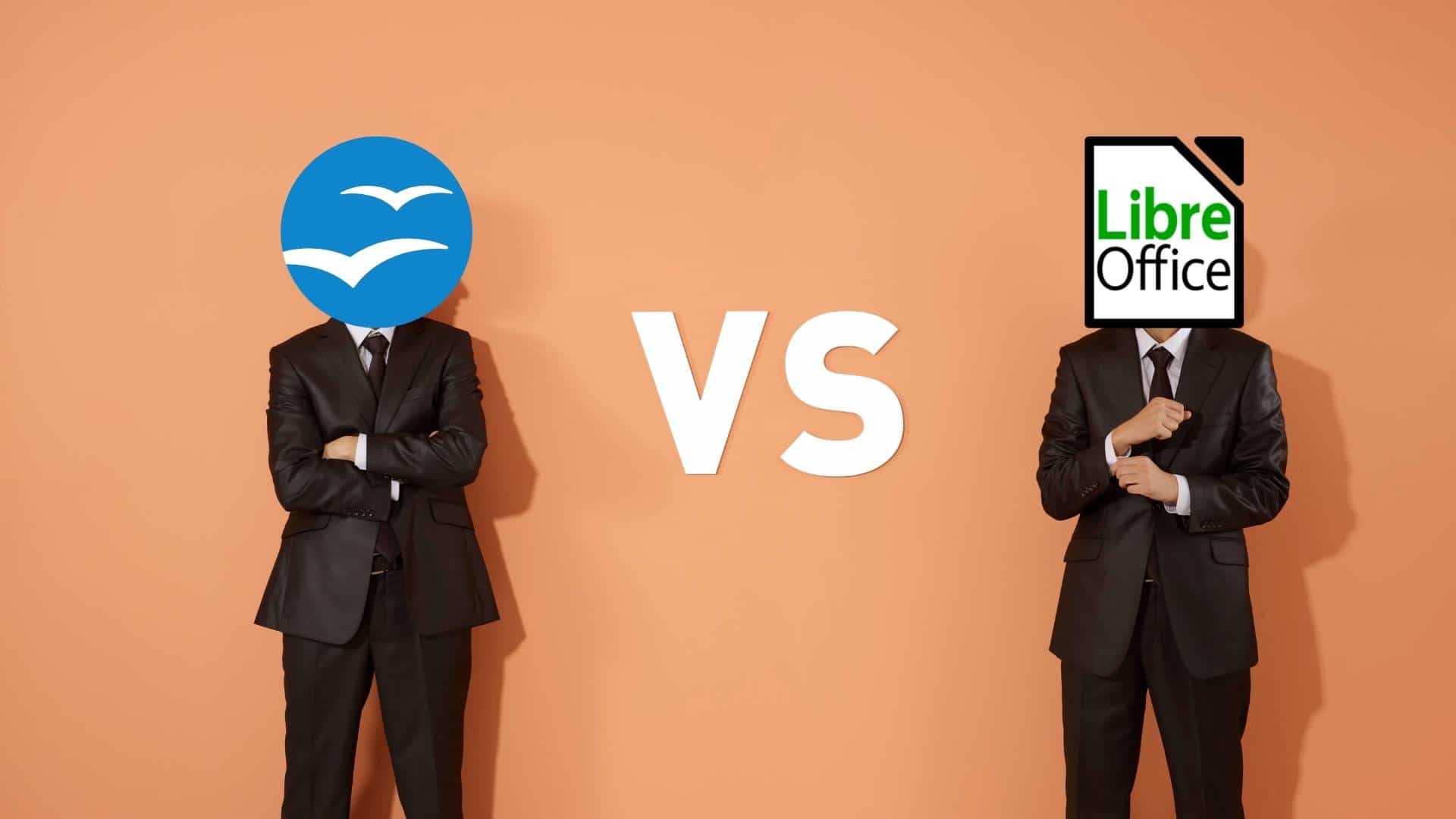

Összegzés
Röviden, ebben a harmadik részletben A LibreOffice megismerése, és róla LibreOffice Writer, találkozhattunk és értékelhettük a nagyszerű változások és hírek amelyeket alkalmaztak rá, a jelenlegi állapotában stabil verzió (még mindig). A képességek növelése, a használhatóság javítása és a felhasználói élmény javítása érdekében.
Reméljük, hogy ez a kiadvány nagyon hasznos lesz az egész számára «Comunidad de Software Libre, Código Abierto y GNU/Linux». És ne felejtse el kommentálni az alábbiakban, és ossza meg másokkal kedvenc webhelyein, csatornáin, csoportjaiban vagy közösségi hálózataiban vagy üzenetküldő rendszereiben. Végül látogasson el honlapunkra a címen «DesdeLinux» további hírek felfedezéséhez és csatlakozzon hivatalos csatornánkhoz Távirata DesdeLinux, Nyugat csoport a témával kapcsolatos további információkért.
Az első bekezdésben azt mondod, hogy a stabil verzió a friss, ez nem helyes, a stabil verzió az álló verzió, a friss a legújabb verzió, ami még nincs annyira debuggolva, mint a stabil verzió. Mindenesetre úgy tűnik, hogy ezekre a nevekre most nincs utalás a letöltési oldalon…
Üdvözlet, John. Köszönjük észrevételét és észrevételét a szövegben szereplő hiba előtt.